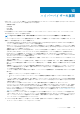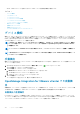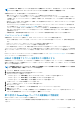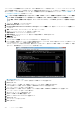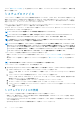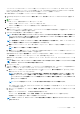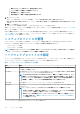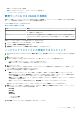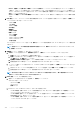Users Guide
• OMSA で OMIVV にカーソルを合わせるように SNMP トラップ送信先を自動的に設定します。
トピック:
• デバイス検知
• プロビジョニング
• システムプロファイル
• システムプロファイルの管理
• ハードウェアプロファイルの設定
• ハイパーバイザープロファイルの作成
• 導入テンプレートの作成
• 展開ウィザードについて
• 展開ジョブのタイミング
• カスタム Dell EMC ISO イメージのダウンロード
デバイス検知
検出とは、サポートされているベアメタルサーバを追加するプロセスです。サーバが検出されたら、これをハイパーバイザーおよび
ハードウェアの導入に使用できます。導入に必要なサーバのリストは、『OpenManage Integration for VMware vCenter Compatibility
Matrix』(OpenManage Integration for VMware vCenter の互換性マトリックス)を参照してください。ベアメタルサーバの iDRAC か
ら OMIVV 仮想マシンへのネットワーク接続が必要です。
メモ: OMIVV では、既存のハイパーバイザーを持つホストを検出せず、その代わりに、vCenter に追加してください。接続プ
ロファイルに追加してから、ホストコンプライアンスウィザードを使用して OpenManage Integration for VMware vCenter
との調整を行います。
メモ: ベアメタルサーバは OMIVV 4.0 よりも前に検出されました。ベアメタルサーバリストからマシンを削除して再検出しま
す。
メモ: 第 12 世代のベアメタル PowerEdge サーバに SD カードで OS の導入を実行するには、iDRAC 2.30.30.30 以降がインス
トールされていることを確認します。
手動検出
検出プロセスで追加されなかったベアメタルサーバは、手動で追加することができます。追加されると、サーバは展開ウィザードの
サーバリストに表示されます。
1. OpenManage Integration for VMware vCenter の 管理 > 導入 タブで、
アイコンをクリックします。
サーバの追加 ダイアログボックスが表示されます。
2. サーバの追加 ダイアログボックスで、以下を行います。
a. iDRAC IP アドレステキストボックスに iDRAC IP アドレスを入力します。
b. ユーザー名テキストボックスにユーザー名を入力します。
c. パスワード テキストボックスにパスワードを入力します。
3. サーバの追加 をクリックします。
サーバの追加タスクを完了するには、数分かかる場合があります。
OpenManage Integration for VMware vCenter での自動検
出
自動検出は、ベアメタルサーバを追加するプロセスです。サーバが検出されたら、これをハイパーバイザーおよびハードウェアの導
入に使用します。自動検出は、OMIVV からベアメタルサーバを手動で検出する必要を排除する iDRAC 機能です。
自動検出の前提条件
PowerEdge ベアメタルサーバの検出を行う前に、OMIVV がすでにインストールされていることを確認してください。ベアメタル
サーバのプールで検出することができるのは、iDRAC Express または iDRAC Enterprise を搭載した PowerEdge サーバです。Dell EMC
ベアメタルサーバの iDRAC から OMIVV アプライアンスへのネットワーク接続があること確認します。
112 ハイパーバイザーの展開